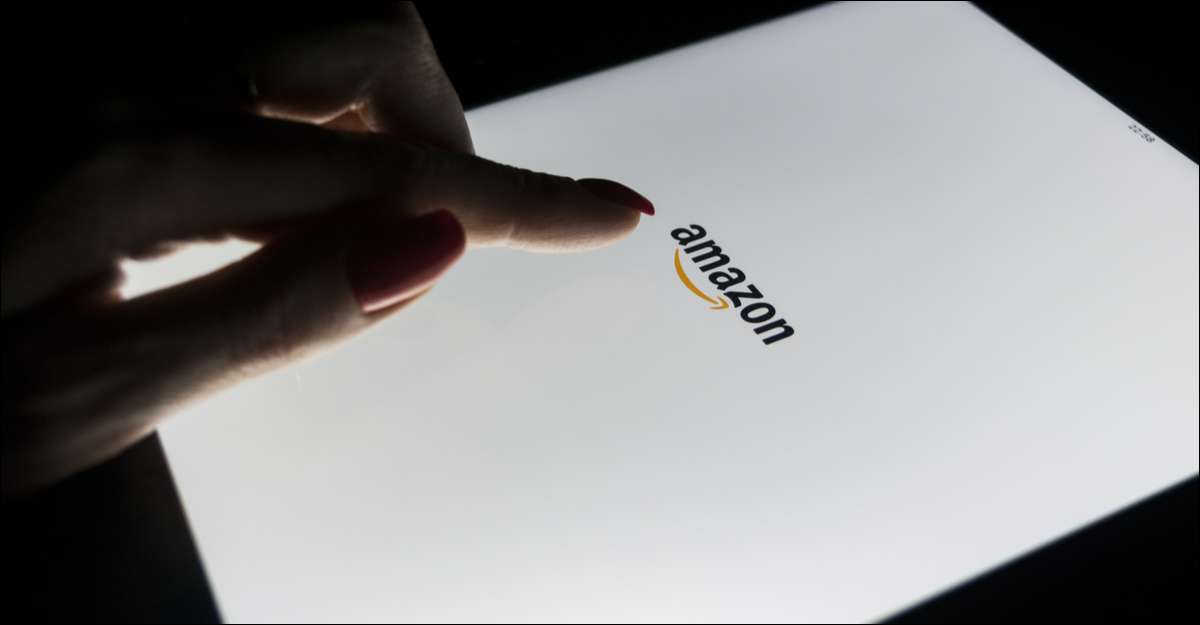
Selvom de ikke har lyst til det, er Amazon Fire Tablets Android tabletter. Det betyder, at du kan gøre de fleste af de typiske Android-ting, som f.eks. Ændring af tastaturet. Vi vil vise dig, hvordan det virker på en brand tablet.
Den første ting, du har brug for, er en Tredjeparts tastatur fra Amazon AppStore-eller fra Google Play Store, hvis du har fulgte vores vejledning for at installere det . Vi vil bruge Googles gebard tastatur Til denne vejledning.
RELATEREDE: Sådan installeres Google Play Store på en Amazon Fire Tablet
Når du har installeret tredjeparts tastaturet, kan du åbne knappen "Indstillinger", enten fra startskærmen eller ved at skubbe ned to gange øverst på skærmen og trykke på gearikonet.
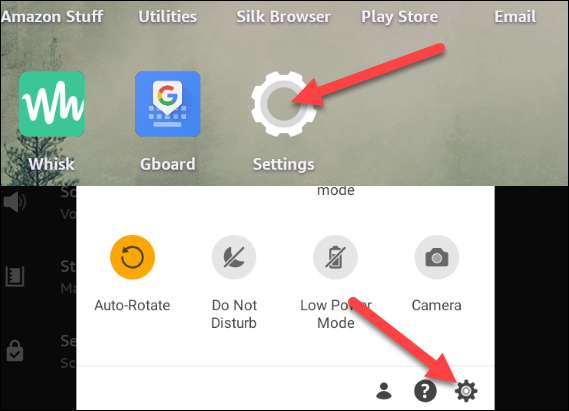
Næste, gå til "Enhedsindstillinger".
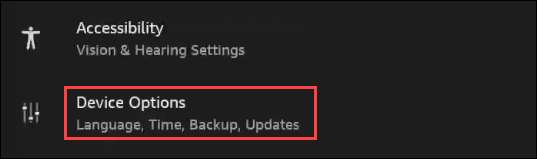
Vælg nu "Tastatur & Amp; Sprog."
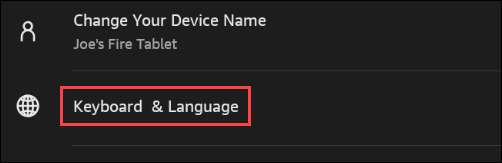
Den første ting, vi skal gøre, er at skifte på det nyligt installerede tastatur, så det viser sig på listen over tastaturer, der skal bruges. Tryk på "Vis / skjul tastaturer" og aktiver den, du har installeret.
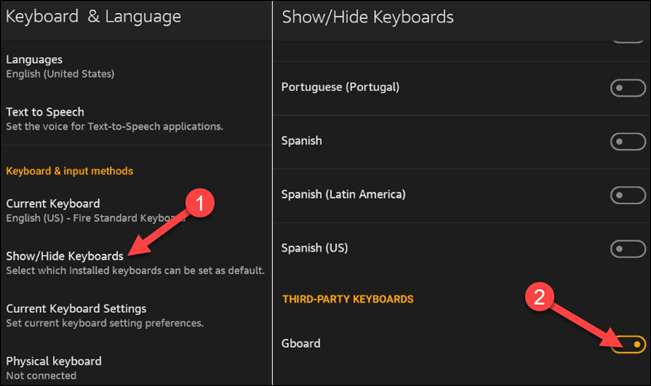
Nu, at tastaturet er aktiveret, kan vi skifte til det. Vælg "Aktuelt tastatur."
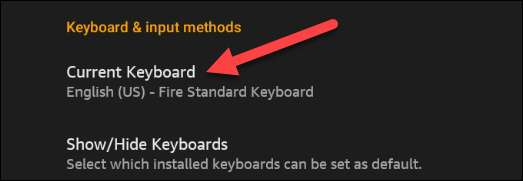
Vælg det nyligt installerede tastatur fra menuen. Du kan også trykke på "Tastaturindstillinger" for at gå direkte til indstillingerne for den tastaturapp.
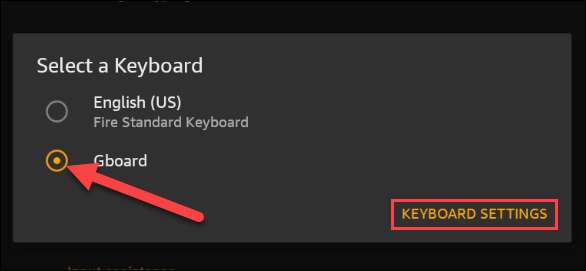
Fra nu af, når du skriver noget, vil du bemærke et lille tastaturikon i navigationslinjen. Du kan trykke på det for at skifte tastaturer på flugt.
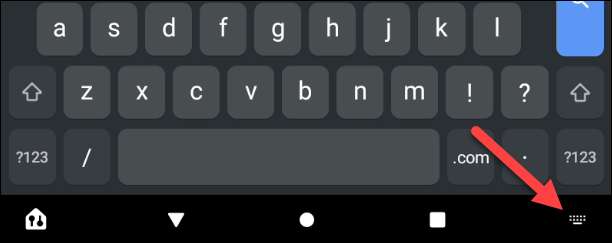
Det er det! Du har succesfuldt skiftet tastaturer! Du er ikke længere låst til Amazons lager tastatur. Gå ud og find noget bedre!
Hvis du valgte at bruge GOARD, skal du ikke glemme, at det er muligt at skriv med din stemme .
RELATEREDE: Sådan skriver du med din stemme på Android







